Ето как можете да заключите приложения в Windows 10
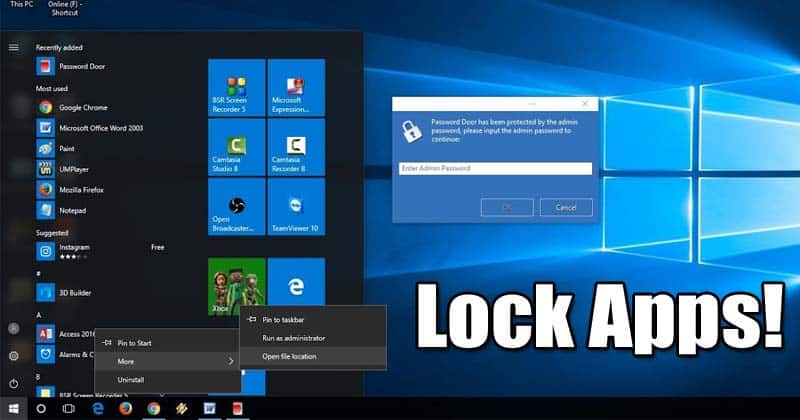
Ако имате споделен компютър или ако вашите приятели и членове на семейството от време на време използват вашия компютър, тогава е най-добре да държите личните си приложения заключени. Като заключвате приложения, не е нужно да се притеснявате за неоторизиран достъп до любимите ви приложения.
Има няколко начина за заключване на приложения в Windows 10. Можете да използвате всякакви шкафове за приложения на трети страни за Windows 10, за да заключите приложения и софтуер на Windows 10. В тази статия ще споделим няколко най-добри метода, които биха ви позволили да заключите конкретни приложения в Windows 10.
Използване на My Lockbox
My Lockbox е основно приложение за заключване на папки, но работи и с приложения. Просто трябва да изберете папката, в която е инсталирано приложението или софтуерът и той ще заключи както папката, така и приложението. Ето как да използвате My Lockbox.
Стъпка 1. Първо, на вашия компютър с Windows 10, изтеглете и инсталирайте приложението Моята ключалка софтуер.
Стъпка 2. След като инсталирате това приложение, стартирайте приложението. Инструментът ще ви помоли да зададете парола и това ще бъде за заключване на приложенията, които искате. Освен това трябва да настроите подсказката за парола и имейл адреса за възстановяване.
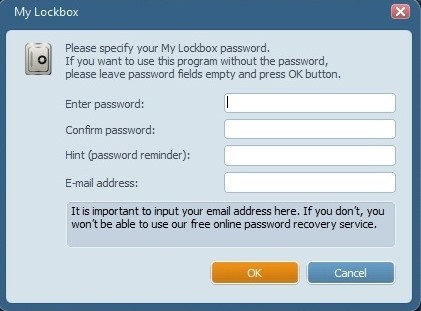
Стъпка 3. Сега кликнете върху опцията Преглед и там трябва да изберете папката, където е инсталирано приложението. За да заключите всички приложения, инсталирани в инсталационното устройство на системата, въведете пътя – C:\Program Files (x86). Просто трябва да намерите папката, в която е инсталирано приложението.

Стъпка 4. Сега приложението ще се заключи и всеки път, когато някой се опита да получи достъп до приложението, ще получи съобщението за грешка.
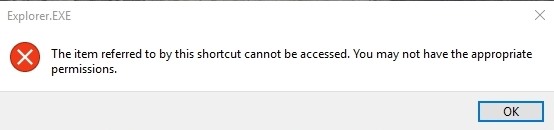
Стъпка 5. И сега, ако искате да получите достъп до това приложение, просто отидете до контролния панел My Lockbox и след това щракнете върху бутона „Отключване“. Трябва да въведете паролата за отключване, за да отключите приложението.
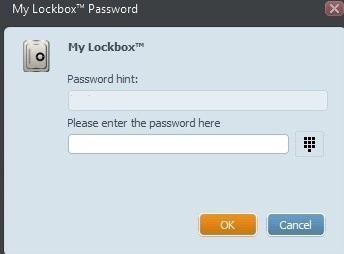
Това е всичко, готово е! Ето как можете да използвате My Lockbox за заключване на приложения в компютър с Windows 10.
Други инструменти, които ще бъдат полезни:
Точно като My Lockbox, има много други шкафове за папки и приложения, налични за Windows. С шкафчето за папки трябва да изберете папката за инсталиране на приложението. В шкафовете за приложения трябва да изберете приложенията. По-долу сме споделили някои полезни инструменти за заключване на приложения и папки за Windows.
1 Защита на папка
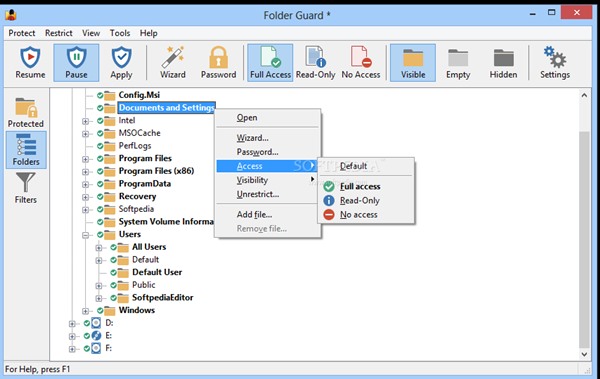
Можете да използвате този инструмент, за да контролирате достъпа до файлове, папки и други ресурси на Windows. Можете да използвате Folder Guard, за да заключите личните си файлове и папки с пароли. С Folder Guard можете напълно да скриете личните си папки от всички приложения и такива папки ще останат невидими, докато не въведете валидна парола.
2. Заключване на GiliSoft EXE
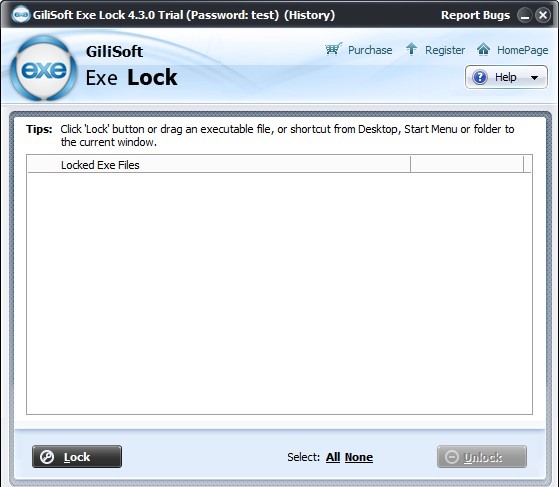
Е, GiliSoft Exe Lock – мощен инструмент, който предоставя лесен, удобен и ефективен начин за защита на изпълнима програма. Инструментът е доста лек и лесен за използване. За да заключите приложение, просто плъзнете и пуснете изпълнимия файл.
3. Безплатен IObit
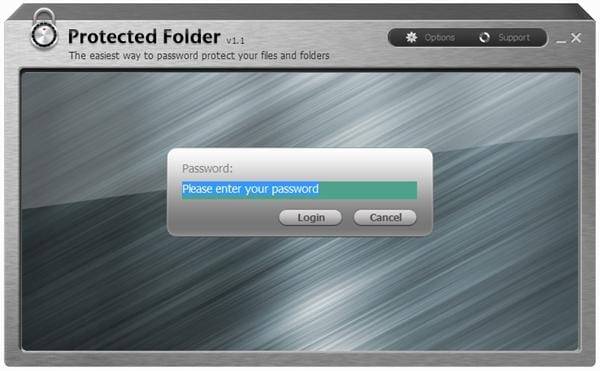
С IObit Free версията можете да заключвате файлове, папки и приложения. Инструментът е достъпен безплатно и може да заключи конкретно приложение. При първото използване трябва да настроите защитен с парола трезор. След като сте готови, можете да поставите всяко приложение или папки в трезора.
4. Частна папка
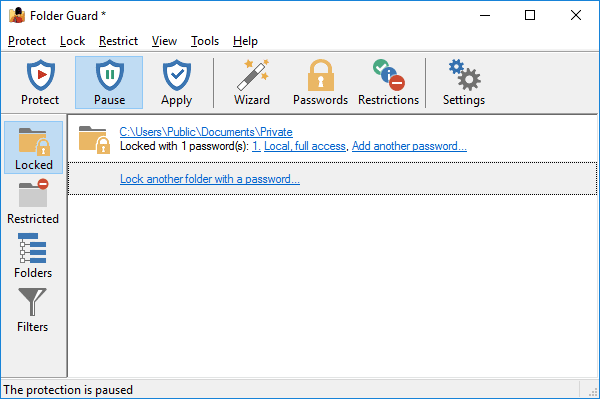
Това е друг интересен инструмент, който е в състояние да скрие частни файлове, папки и приложение. В папката Private просто трябва да зададете парола и да добавите приложенията, които искате да заключите. След като бъде заключен, трябва да въведете правилната парола, за да отключите файловете.
5. Заключване на папка
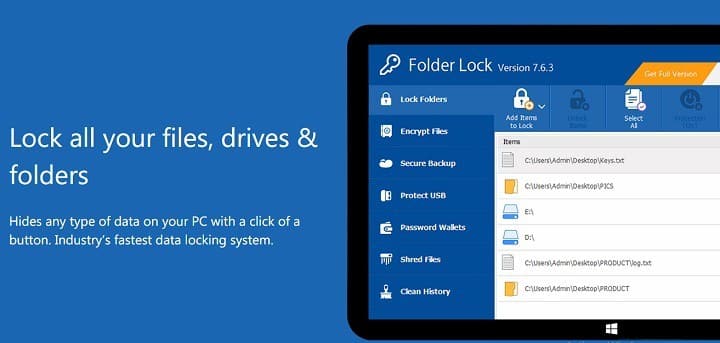
Това е един от най-добрите инструменти за криптиране на Windows 10, които можете да използвате, за да защитите вашите файлове и папки. Най-хубавото на Folder Lock е, че може да защити с парола вашите файлове и папки в Windows 10. Не само това, но Folder Lock предоставя и частен трезор, където можете да съхранявате най-важните си файлове, папки, приложения, изображения и почти всички друго нещо.
Ето как можете да заключите приложения в компютър с Windows 10. Ако знаете друг метод за заключване на приложения на компютър, моля, споделете го с нас в коментарите. Надявам се това ръководство да ви е помогнало! Моля, споделете го и с приятелите си.
